Uppdaterad april 2024: Sluta få felmeddelanden och sakta ner ditt system med vårt optimeringsverktyg. Hämta den nu på denna länk
- Ladda ned och installera reparationsverktyget här.
- Låt den skanna din dator.
- Verktyget kommer då reparera din dator.
Tack vare de bokmärken som syns på webbläsarens skärm kan du navigera snabbt och enkelt mellan dina favoritwebbplatser. Men vissa människor kanske hittar bokmärken verktygsfältet irriterande. Du kanske också föredrar att dölja dina bokmärken för andra personer som använder din enhet.

Normalt tar det bara några få klick att gömma bokmärkesverktygsfältet. Men dessa steg varierar från webbläsare till webbläsare. Vissa, som Edge och Microsoft Explorer, använder inte ens termen "bokmärken".
Om du vill ta bort bokmärkesfältet från webbläsarfönstret läser du den här artikeln. Det förklarar hur du tar bort dina bokmärken från vyn beroende på webbläsaren du använder.
Aktivera eller inaktivera Google Chrome Bookmarks Toolbar
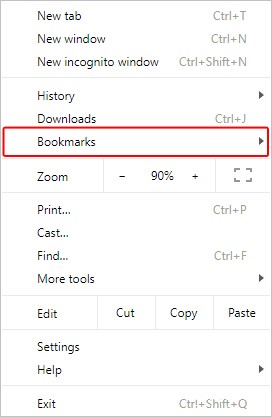
- Öppna Google Chrome-webbläsaren.
- Klicka på menyikonen i Google Chrome i det övre högra hörnet av fönstret.
- I rullgardinsmenyn som visas flyttar du musen över bokmärkena.
- En ny meny visas. Klicka på Visa bokmärkesfält för att slå på och stänga av bokmärkesfältet.
Uppdatering april 2024:
Du kan nu förhindra PC -problem genom att använda det här verktyget, till exempel att skydda dig mot filförlust och skadlig kod. Dessutom är det ett bra sätt att optimera din dator för maximal prestanda. Programmet åtgärdar vanligt förekommande fel som kan uppstå på Windows -system - utan behov av timmar med felsökning när du har den perfekta lösningen till hands:
- Steg 1: Ladda ner PC Repair & Optimizer Tool (Windows 10, 8, 7, XP, Vista - Microsoft Gold Certified).
- Steg 2: Klicka på "Starta Scan"För att hitta Windows-registerproblem som kan orsaka problem med datorn.
- Steg 3: Klicka på "Reparera allt"För att åtgärda alla problem.
Du kan också växla bokmärkesfältet genom att trycka på Ctrl + Shift + B.
Aktivera eller inaktivera bokmärkeverktygsfältet i Firefox
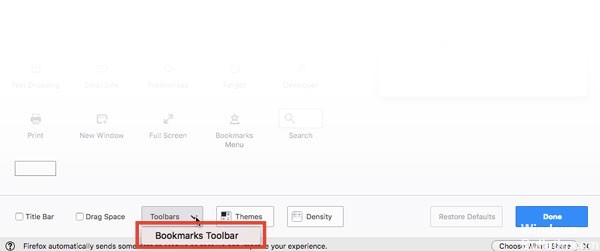
- Om du är ny med Firefox är det första du behöver göra för att aktivera den här funktionen. För att göra det, klicka på de tre jämna linjerna och välj alternativet Anpassa.
- Längst ner på skärmen ser du rullgardinsmenyn Verktygsfält. Klicka på det och välj alternativet Bookmarks Toolbar. Klicka på Klart för att slutföra processen.
- För att ta bort Bookmarks Toolbar följer du samma steg, men se till att alternativet Bookmarks Toolbar inte är markerat till vänster.
- Eftersom du inte har några mappar ännu ser du bara ett alternativ, det vill säga Start. Högerklicka på det tomma området till höger och välj alternativet för att skapa en ny mapp.
- När du har skapat din mapp är det dags att lägga till innehåll. När du besöker en webbplats som du vill spara klickar du på stjärnikonen till höger om verktygsfältet. Det blir blått och du blir ombedd att välja ett område som ska sparas.
- Om du redan har skapat mappen klickar du på rullgardinsmenyn Mapp till höger och väljer mappen. Det är också möjligt att skapa en mapp härifrån.
- Klicka på mappens rullgardinsmeny, men den andra till höger och välj alternativet för att skapa en ny mapp. När du har skapat den nya mappen trycker du på Enter för att spara den.
https://support.mozilla.org/en-US/kb/bookmarks-toolbar-display-favorite-websites
Expert Tips: Detta reparationsverktyg skannar arkiven och ersätter korrupta eller saknade filer om ingen av dessa metoder har fungerat. Det fungerar bra i de flesta fall där problemet beror på systemkorruption. Detta verktyg kommer också att optimera ditt system för att maximera prestanda. Den kan laddas ner av Klicka här

CCNA, Web Developer, PC Felsökare
Jag är en datorentusiast och en praktiserande IT-professionell. Jag har många års erfarenhet bakom mig i dataprogrammering, felsökning av hårdvara och reparation. Jag är specialiserad på webbutveckling och databasdesign. Jag har också en CCNA-certifiering för nätverksdesign och felsökning.

